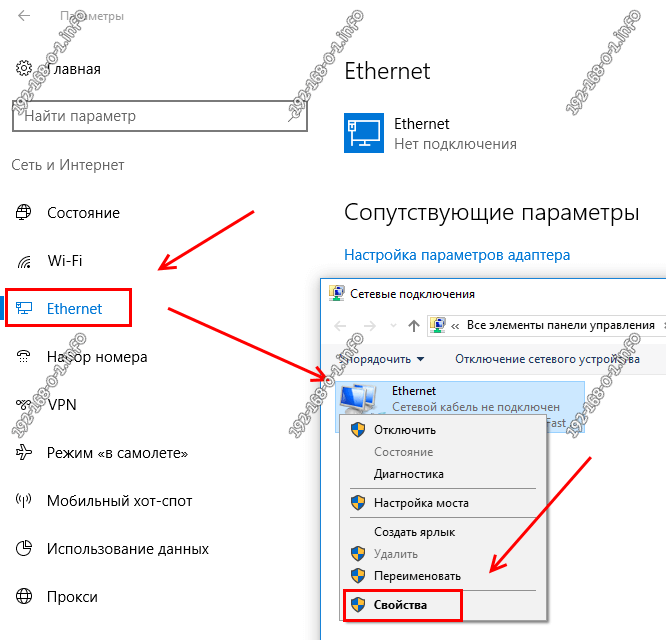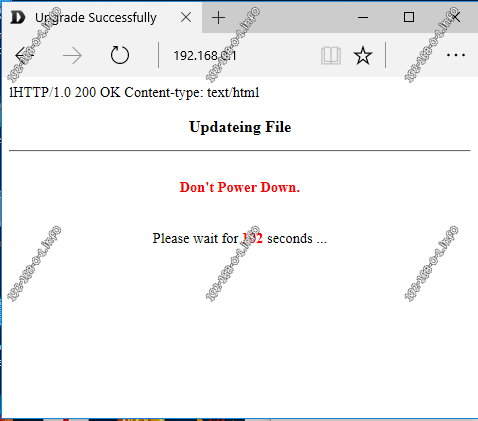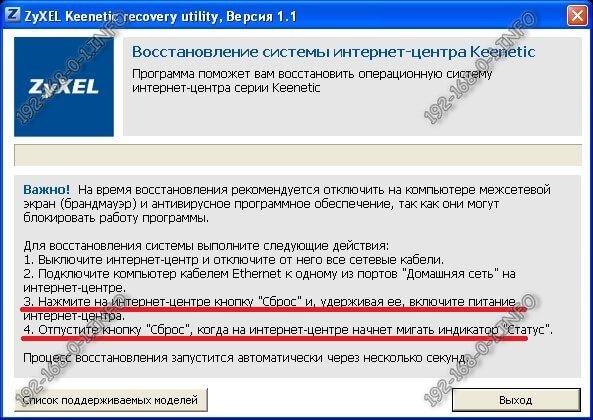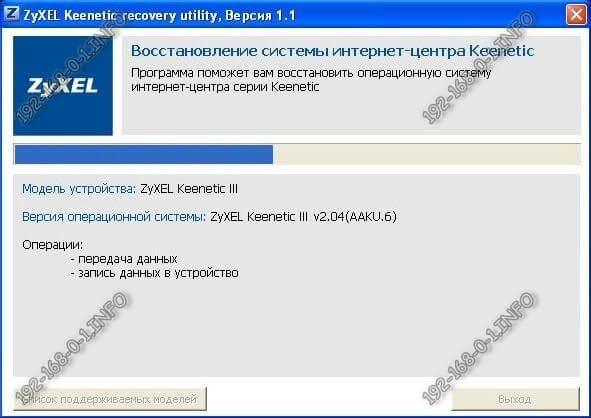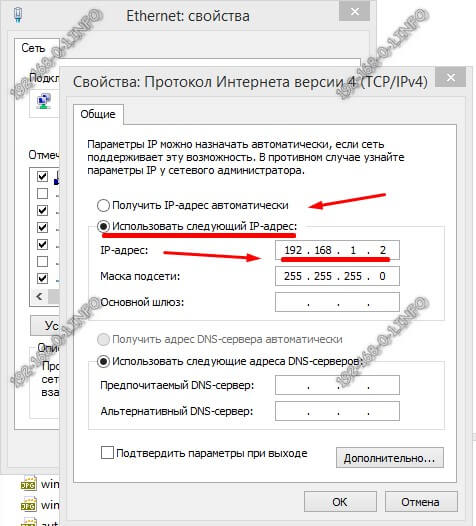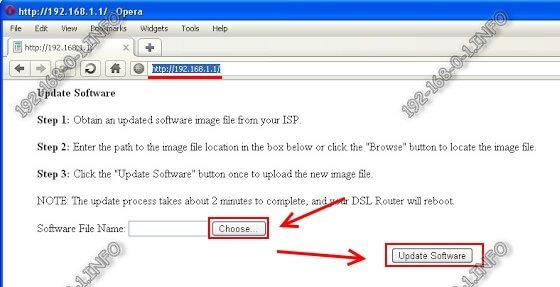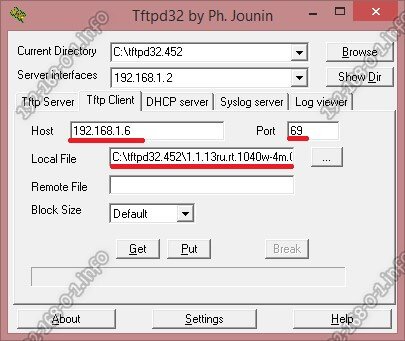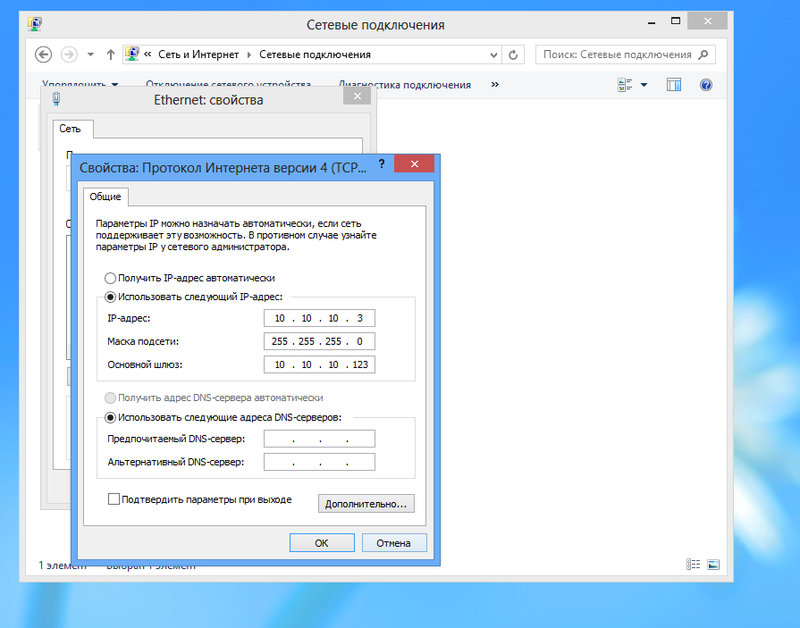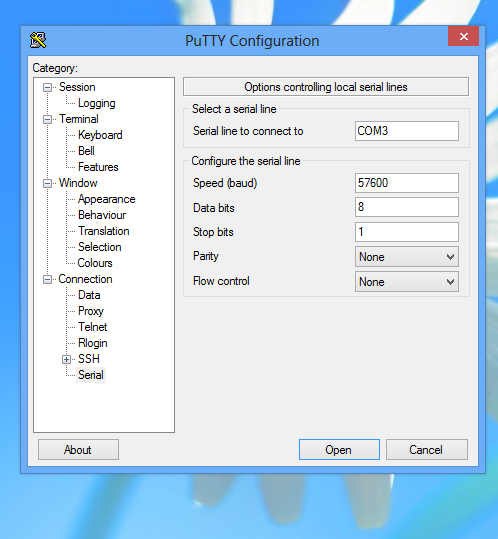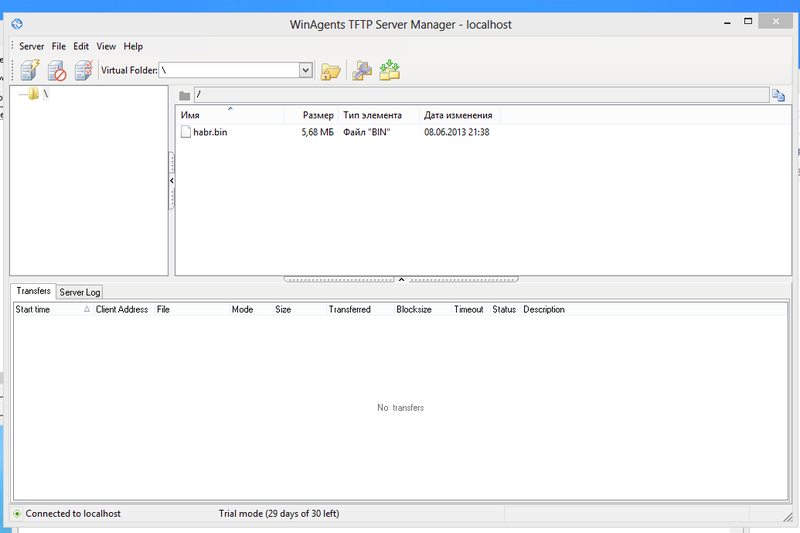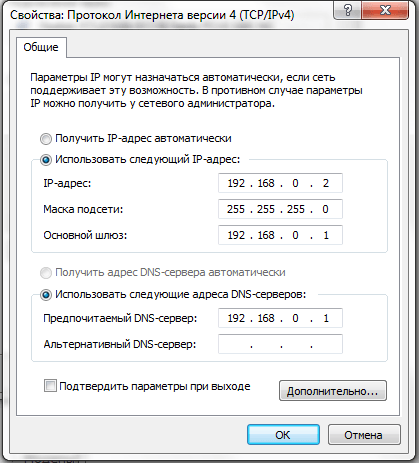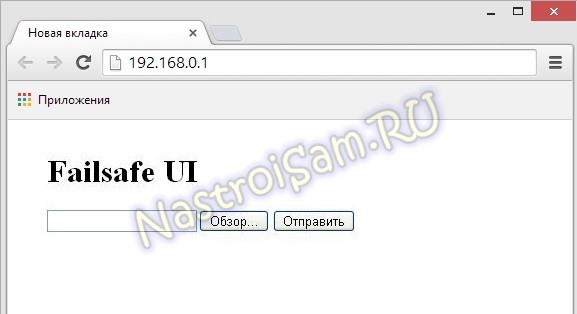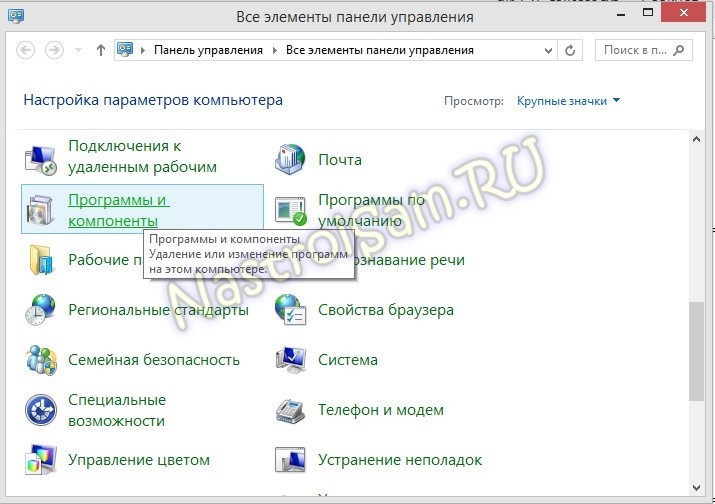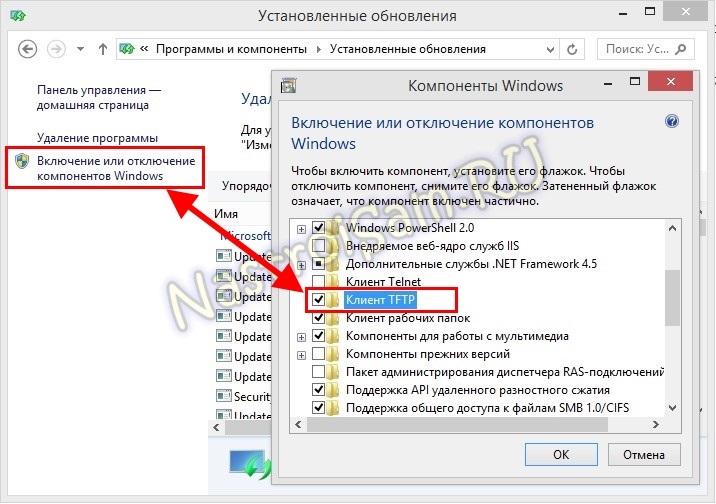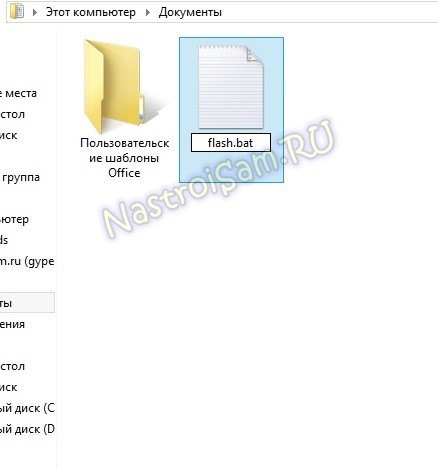Обновление и перепрошивка программного обеспечения роутера, модема или оптического терминала GPON — это дело обычное и нормальное для любого сетевого оборудования. Исправляются недочёты, убираются ошибки, добавляются новые функции. Но что делать, если во время этого процесса произошёл сбой или отключили свет и на руках у Вас теперь почти бесполезный кусок пластика. Но не стоит отчаиваться — в некоторых случаях можно попытаться попробовать восстановить прошивку роутера после неудачной прошивки. Как это делается мы Вам сейчас расскажем и покажем.
Совет: вне зависимости от марки и модели WiFi роутера, стоит иметь в виду, что для того, чтобы выполнить восстановление прошивки устройства, необходимо подключить его к компьютеру по проводному подключению Ethernet. Через беспроводную сеть выполнить операцию не получится! Только через кабель!
Как восстановить роутер D-Link
На большинстве модемов и WiFi маршрутизаторов D-Link есть специальный аварийный интерфейс Emergency Web Server. На некоторых моделях он назывался Failsafe UI. Это специальная микропрограмма, который позволяет восстановить прошивку роутера в случае сбоя. Она есть на таких популярных моделях, как DIR-300, DIR-320, DIR-615, DIR-620. Кстати, D-Link Emergency Web Server очень часто используют для того, чтобы вернуть на устройство заводскую прошивку вместо установленной альтернативной (например, Open-WRT, DD-WRT, Tomato и т.п.).
Итак, чтобы восстановить Вай-Фай роутер после неудачной прошивки, необходимо сначала скачать файл микропрограммы с официального сервера — ftp.dlink.ru. Находим там папку своей модели модема или маршрутизатора, а в ней — папку Firmware.
Скачиваем последнюю версию ПО себе на компьютер и кладём в корневой каталог какого-нибудь диска или на рабочий стол, чтобы легче было найти.
Следующим шагом надо открыть параметры Windows, зайти в раздел «Сеть и Интернет» и найти раздел Ethernet.
Кликаем по ссылке «Настройка параметров адаптера» чтобы открылось окно «Сетевые подключения».
Примечаение: Открыть список сетевых подключений можно другим способом. Нажимаем клавиши Win+R и вводим в окне «Выполнить» команду ncpa.cpl.
Выбираем подключение по локальной сети и кликаем по нему правой кнопкой. Появится меню, в котором надо выбрать пункт «Свойства». Откроется окно, где нужно дважды кликнуть по компоненту IP версии 4 (TCP/IPv4).
Появится ещё одно окно свойств протокола, в котором надо поставить галочку «Использоваться следующий IP-адрес». Ниже необходимо прописать следующее:
IP-адрес: 192.168.0.2 Маска подсети: 255.255.255.0
Нажимаем на кнопку ОК последовательно в каждом окне чтобы применить изменения. Сетевую карту подготовили. После этого надо выключить роутер, зажать скрепкой кнопку Reset и снова включить устройство не отпуская кнопку. Держать её нажатой надо где-то 30-40 секунд (иногда и немного дольше). После этого отпускаем ресет, открываем веб-браузер и в адресную строку вводим айпи-адрес: 192.168.0.1. Нажимаем на клавишу «Enter». Если всё получилось, то откроется страничка «Emergency Web Server».
Здесь нужно сначала нажать на кнопку «Обзор», выбрать скаченный файл с микропрограммой и нажать на кнопку «Upload». Этим Вы запустите восстановление прошивки роутера D-Link:
Очень важно во время процесса не выключать и не перезагружать маршрутизатор. После того, как программное обеспечение будет установлено, в браузере Вы увидите окно авторизации стандартного веб-интерфейса.
Внимание! Не забудьте вернуться в настройки протокола IP и выставить автоматическое получение адреса и DNS-серверов.
Восстановление прошивки Zyxel keenetic
Для того, чтобы восстановить работоспособность роутеров Zyxel Keenetic разработчики сделали специальную утилиту — Keenetic Recovery. Скачать её можно из центра загрузки (здесь). После того, как Вы скачали и распаковали архив — запустите программу. Должно появится вот такое окно:
Выполняем всё по шагам в точности, как написано в программе. А именно на включенном роутере Кинетик нажимаем на Reset и держим её зажатой пока не начнёт мигать индикатор «Статус». После этого отпускаем кнопку Сброса. Утилита Keenetic Recovery должна автоматически распознать аппаратную версию и запустить восстановление прошивки роутера.
Далее остаётся только ждать — процесс это не быстрый. В конце Вы увидите сообщение «Восстановление системы Интернет-центра успешно завершено»:
После этого необходимо будет заново выполнить базовую конфигурацию девайса, иначе с заводскими настройками, как правило, доступа в Интернет не будет.
На сегодняшний день приложение Keenetic Recovery работает со следующими моделями роутеров:
Keenetic Ultra II
Keenetic Giga III
Keenetic Extra II
Keenetic Air
Keenetic Extra
Keenetic Viva
Keenetic LTE
Keenetic VOX
Keenetic DSL
Keenetic Giga II
Keenetic III
Keenetic Omni II
Keenetic Lite III
Keenetic 4G III
Keenetic Start II
Keenetic Ultra
Keenetic Omni
Keenetic Start
Keenetic II
Keenetic 4G II
Keenetic Lite II
Keenetic Giga
Keenetic 4G
Keenetic Lite
Аварийное восстановление прошивки роутера Sagemcom (Ростелеком, Тателеком, Дом.ру)
Универсальные роутеры Sagemcom F@ST 2804, 1744, 3804 предоставляются абонентам крупнейших провайдеров России — Ростелеком, Дом.ру и т.п. К сожалению у них иногда тоже случаются неприятности в виде слетевшей прошивки после скачка электричества, либо после неудачной перепрошивки. К счастью, у многих саджемкомов так же есть интерфейс аварийного восстановления. Чтобы им воспользоваться, необходимо сначала найти в Интернете и скачать прошивку для своей модели маршрутизатора.
Затем на сетевой карте статически пропишите IP-адрес 192.168.1.2 — вот так:
После этого выключаем роутер, наживаем на кнопку «Reset» карандашом или авторучкой и снова включаем. Кнопку держим секунд 40-50, после чего отпускаем. После этого запускаем веб-браузер и вводим в адресную строку IP роутера — 192.168.1.1. Должна открыться вот такая страничка:
Нажимаем кнопочку «Choose»(Обзор) и выбираем файл микропрограммы. Затем жмём на кнопку «Update Software» и ждём несколько минут пока будет идти восстановление роутера после неудачной прошивки. После того, как процесс завершится, Вам будет снова доступен обычный веб-конфигуратор устройства. Не забудьте в настройках TCP/IP поставить автоматическое получение адресов.
Как восстановить QTech QBR-1040W и QBR-1041WU v2S
Ещё одна популярная марка роутеров Ростелеком и ещё ряда операторов связи — это QTech. В частности модели QBR-1040W и QBR-1041WU v2S. Для того, чтобы выполнить аварийное восстановление маршрутизатора необходимо сначала скачать актуальную версию прошивки с официального сайта производителя. Так же нам понадобиться программа TFTP32.
Начинаем с того, что прописываем на сетевой карте компьютера или ноутбука IP-адрес 192.168.1.2, как я уже рассказывал выше. Далее соединяем компьютер и второй LAN-порт роутера, помеченный, как LAN2.
Следующим шагом с помощью карандаша зажимаем кнопку Reset и удерживая её включаем питание аппарата. Держим её секунд 10-15, после чего отпускаем.
Далее запускаем TFTP32.
В списке Server Interface выбираем прописанный ранее IP — 192.168.1.2. Открываем вкладку Tftp Client и прописываем в поле «Host» — 192.168.1.6, а в поле «Port» — 69. В поле «Local File» с помощью кнопки «…» выбираем файл прошивки роутера. Остаётся только нажать на кнопку «Put» и подождать пока пройдёт загрузка файла программного обеспечения. Ждём для верности ещё минут 10, после чего перезапускаем устройство. Возвращаем в настройках сетевого адаптера автоматическое получение адресов и проверяем доступ на QTech.
Примечание: если на 192.168.1.6 залить прошивку не получается, попробуете сделать это на 192.168.1.1. Дело в том, что для аварийного восстановления роутера на разных версия устройства могут использоваться разные IP-адреса.
Время на прочтение
6 мин
Количество просмотров 128K
Привет хаб!
Существуют множество альтернативных прошивок для маршрутизаторов Dlink. После перехода на них могут возникнуть проблемы, а именно: дивайс не эффективно начнет работать или просто умрет. Если все таки прошили его не удачно. Это инструкция для вас и только для тех dir-620, которые не до конца сдохли. То есть он загружается, сетевая плата ПК не может с ним связаться по Ethernet интерфейсу.
Ну что ж приступим!
По мима софта и полуживого дивайса, нам понадобиться USB-UART (кстати очень нужная вещь в хозяйстве). Заходим на easyelectronics и делаем. Можно было конечно и купить, но у моего друга лежала без дела.
Незабываем что нужно вывести COM на самом роуторе.
(сразу предупреждаю нет возможности сфотографировать свой)
Прошивку переименуем в habr.bin (можно назвать хоть тюльпаном, главное чтоб были английские буквы и не превышала 127 символов )
прописываем адреса на сеттевой
- адрес 10.10.10.3.
- маска 255.255.255.0
- шлюз 10.10.10.123
И так рассмотрим два варианта.
Вариант 1
Этот вариант очень распространённ им многие пользуются.
Сожалению я как не старался так не смог с помощью его восстановить dir-620.
для этого качаем putty, tftpd32. Что касается tftpd32, то я качал tftpd64 (битность системы не забываем).
Шаг 1
Кидаем прошивку в папку tftpd64.
Запускаем tftpd64, вкладка Tftp Server, нажимаем Browes выбираем папку где лежит программа.
Шаг 2
запускаем putty, заходим в Serial. Тут COM3 (у вас может быть другой, в диспетчере устройств посмотрите), Speed 57600, Flow control: None
Переходим в Session, жмем open.
Шаг 3
Подключаем USB-UART к COM на самом роуторе. Хочу предупредить после включения у вас есть 5 секунд что бы выбрать нужный пункт, вам нужно нажать 2.
и включаем роутер.
Лог
U-Boot 1.1.3 (Feb 9 2010 — 10:44:20)
Board: Ralink APSoC DRAM: 32 MB
relocate_code Pointer at: 81fb0000
flash_protect ON: from 0xBF000000 to 0xBF01D3F3
flash_protect ON: from 0xBF030000 to 0xBF030FFF
============================================
Ralink UBoot Version: 3.3
— ASIC 3052_MP2 (Port5<->None)
DRAM component: 128 Mbits SDR
DRAM bus: 32 bit
Total memory: 32 MBytes
Flash component: NOR Flash
Date:Feb 9 2010 Time:10:44:20
============================================
icache: sets:256, ways:4, linesz:32 ,total:32768
dcache: sets:128, ways:4, linesz:32 ,total:16384
##### The CPU freq = 384 MHZ ####
SDRAM bus set to 32 bit
SDRAM size =32 Mbytes
Please choose the operation:
1: Load system code to SDRAM via TFTP.
2: Load system code then write to Flash via TFTP.
3: Boot system code via Flash (default).
4: Entr boot command line interface.
9: Load Boot Loader code then write to Flash via TFTP.
после выбора 2: Load system code then write to Flash via TFTP появится:
2: System Load Linux Kernel then write to Flash via TFTP.
Warning!!! Erase Linux in Flash then burn new one. Are you sure?(Y/N)
пишем Y жмем ENTER
Please Input new ones /or Ctrl-C to discard
Input device IP (10.10.10.123) ==:10.10.10.123
жмем ENTER
Input server IP (10.10.10.3) ==:10.10.10.3
жмем ENTER
Input Linux Kernel filename () ==:
пишем habr.bin — имя файла и жмем ENTER
после чего должна качаться прошивка, дивайс перезагрузится уже в рабочем состоянии.
но что делать если putty просто напросто отказывается заходить на ком, и tftpd32 не работает.
Вариант 2
на понадобится Terminal v1.9b by Bray и WinAgents TFTP Server Manager(с офф сайта 30 дней триалка нам хватит этого срока)
Шаг 1
кидаем прошивку C:\ProgramData\WinAgents\TFTP Server 4\TFTPRoot. Видем появился файл на сервере.
Шаг 2
настраиваем Terminal v1.9b by Bray (port:COM3, Baud rate: 57600) жмем конект. Включаем роутер и видем Terminal v1.9b by Bray. НЕЗАБЫВАЕМ ЧТО ЕСТЬ 5 СЕКУНД ЧТОБЫ НАЖАТЬ ЦИФРУ ДВА(2)
Лог
U-Boot 1.1.3 (Feb 9 2010 — 10:44:20)
Board: Ralink APSoC DRAM: 32 MB
relocate_code Pointer at: 81fb0000
flash_protect ON: from 0xBF000000 to 0xBF01D3F3
flash_protect ON: from 0xBF030000 to 0xBF030FFF
============================================
Ralink UBoot Version: 3.3
— ASIC 3052_MP2 (Port5<->None)
DRAM component: 128 Mbits SDR
DRAM bus: 32 bit
Total memory: 32 MBytes
Flash component: NOR Flash
Date:Feb 9 2010 Time:10:44:20
============================================
icache: sets:256, ways:4, linesz:32 ,total:32768
dcache: sets:128, ways:4, linesz:32 ,total:16384
##### The CPU freq = 384 MHZ ####
SDRAM bus set to 32 bit
SDRAM size =32 Mbytes
Please choose the operation:
1: Load system code to SDRAM via TFTP.
2: Load system code then write to Flash via TFTP.
3: Boot system code via Flash (default).
4: Entr boot command line interface.
9: Load Boot Loader code then write to Flash via TFTP.
после выбора 2: Load system code then write to Flash via TFTP появиться:
2: System Load Linux Kernel then write to Flash via TFTP.
Warning!!! Erase Linux in Flash then burn new one. Are you sure?(Y/N)
пишем Y жмем ENTER
Please Input new ones /or Ctrl-C to discard
Input device IP (10.10.10.123) ==:10.10.10.123
жмем ENTER
Input server IP (10.10.10.3) ==:10.10.10.3
жмем ENTER
Input Linux Kernel filename () ==:
пишем habr.bin — имя файла и жмем ENTER
netboot_common, argc= 3
NetTxPacket = 0x81FE5600
KSEG1ADDR(NetTxPacket) = 0xA1FE5600
NetLoop,call eth_halt!
NetLoop,call eth_init!
Trying Eth0 (10/100-M)
Waitting for RX_DMA_BUSY status Start… done
Header Payload scatter function is Disable!!!
ETH_STATE_ACTIVE!!!
Using Eth0 (10/100-M) device
TFTP from server 10.10.10.3; our IP address is 10.10.10.123
Filename ‘habr.bin’.
TIMEOUT_COUNT=10,Load address: 0x80100000
Loading: Got ARP REPLY, set server/gtwy eth addr (1c:6f:65:eb:c1:51)
Got it
T #
first block received
################################################################
#################################################################
#################################################################
#################################################################
#################################################################
#################################################################
#################################################################
#################################################################
#################################################################
#################################################################
#################################################################
#################################################################
#################################################################
#################################################################
#################################################################
#################################################################
#################################################################
############################################################
done
Bytes transferred = 5959680 (5af000 hex)
NetBootFileXferSize= 005af000
Erase linux kernel block!!!
From 0xBF050000 To 0xBF5FFFFF
b_end =BF7FFFFF
Erase Flash from 0xbf050000 to 0xbf5fffff in Bank # 1
erase sector = 12
sect = 12,s_last = 102,erase poll = 1008817
erase sector = 13
sect = 13,s_last = 102,erase poll = 984201
erase sector = 14
*sect = 14,s_last = 102,erase poll = 1007174
erase sector = 15
sect = 15,s_last = 102,erase poll = 998828
erase sector = 16
бла бла бла
он ребут
бла бла бла
start urlfilter
init wans
Intialize wan…
[17179582.684000] eth2.5: Setting MAC address to 00 0c 43 30 52 89.
Set mac 00:0C:43:30:52:89 on iface eth2.5 — OK
Set mtu 1500 on iface eth2.5 — OK
start_wan_link_on_l2 — Up iface eth2.5
start_ip: dhcp ipv4
start_wan_link_on_l2 — Iface eth2.5 is up
start_wan_link_on_l2 — Up iface br0
start_wan_link_on_l2 — iface br0 is not wan, pass it
start ddns
info, udhcp client (v0.9.8) started (iface: eth2.5, connect: 1)
udhcp client (v0.9.8) started (iface: eth2.5, connect: 1)
debug, interface eth2.5 index 9
debug, interface eth2.5 hwaddr 00:0c:43:30:52:89
debug, interface eth2.5 mtu is 1500
debug, execle’ing /tmp/udhcpc with name deconfig
start services
start_telnet…
start_printserver…
init_sysusers…
debug, Opening raw socket on ifindex 9
Out init_device
init_device: pid_status(WEXITSTATUS) = 0
Done.
Welcome to
_______ ___ __ ____ _ _ ___
| ___ \ | | |__|| \ | || | / /
| | | || ___ | |__ __ | \| || |/ /
| |___| || |___| | || || |\ || \
|_______/ |______||__||_| \____||_|\___\
= Building Networks for People =
info, Sending discover…
[17179583.076000] dwc_otg: version 2.72a 24-JUN-2008
[17179583.080000] DWC_otg: Core Release: 2.66a
[17179583.284000] DWC_otg: Periodic Transfer Interrupt Enhancement — disabled
[17179583.288000] DWC_otg: Multiprocessor Interrupt Enhancement — disabled
[17179583.292000] DWC_otg: Using DMA mode
[17179583.296000] DWC_otg: Device using Buffer DMA mode
[17179583.300000] dwc_otg lm0: DWC OTG Controller
[17179583.304000] dwc_otg lm0: new USB bus registered, assigned bus number 1
[17179583.308000] dwc_otg lm0: irq 18, io mem 0x00000000
[17179583.312000] DWC_otg: Init: Port Power? op_state=1
[17179583.316000] DWC_otg: Init: Power Port (0)
[17179583.320000] usb usb1: Product: DWC OTG Controller
[17179583.324000] usb usb1: Manufacturer: Linux 2.6.21 dwc_otg_hcd
[17179583.328000] usb usb1: SerialNumber: lm0
[17179583.336000] usb usb1: configuration #1 chosen from 1 choice
[17179583.340000] hub 1-0:1.0: USB hub found
[17179583.344000] hub 1-0:1.0: 1 port detected
D-link init done
info, Sending discover…
info, Sending discover…
[17179597.196000] br0: topology change detected, propagating
[17179597.200000] br0: port 5(ra0) entering forwarding state
[17179597.204000] br0: topology change detected, propagating
[17179597.208000] br0: port 4(eth2.1) entering forwarding state
[17179597.212000] br0: topology change detected, propagating
[17179597.216000] br0: port 3(eth2.2) entering forwarding state
[17179597.220000] br0: topology change detected, propagating
[17179597.224000] br0: port 2(eth2.3) entering forwarding state
[17179597.228000] br0: topology change detected, propagating
[17179597.232000] br0: port 1(eth2.4) entering forwarding state
info, Sending discover…
info, Sending discover…
info, Sending discover…
Шаг 3
меняем адреса на сетевой, наслаждаемся роутером)
- при заливки файла на роутер вы уведите не только на терминале но и сервер вам скажет что файл уходил.
- Что касается Terminal v1.9b by Bray, вводим в серое поля (по символьный ввод).
Ну вот и все, всем удачи! 
Все нижеперечисленное сработало для меня, но может и не сработать у вас! Делая эти действия, вы действуете на свой страх и риск. Как перепрошить роутер в аварийном режиме:
1. Скачиваем все необходимые прошивки ЗАРАНЕЕ (для Dir 651 смотрите этот пост). Помните, интернет без релевантной прошивки не работает. Также заранее ставим браузер Mozilla и Google Chrome последней версии. Прошивки берем тут: ftp://ftp.dlink.ru/pub/Router
2. Заходим в настройки сети и задаем:
статический IP 192.168.0.2
маска — 255.255.255.0
шлюз — 192.168.0.1
первичный DNS — 192.168.0.1
3. Вынимаем интернетовский провод из WAN порта. Оставляем только провод, который соединяет комп с роутером (ВНИМЕНИЕ! Через WiFi прошиться не получится, нужен провод) через LAN порт.
4. Выключаем роутер (выдергиваем провод питания). Нажимаем (и не отжимаем) скрытую в отверствии RESET на роутере кнопку и включаем питание. Удерживаем кнопку еще 10-12 секунд.
5. Заходим в браузере в 192.168.0.1 (лучше использовать Mozilla последней версии) — должно появиться окно Аварийной загрузки (failsafe)
6. Закачиваем туда прошивку и отправляем. ЖДЕМ 3-5 минут. Ничего не делаем. Роутер будет перегружаться несколько раз.
7. Возможно, вас попросят подтвердить прошивку — соглашаемся. У моего 651 не нужно было ничего подтверждать.
8. Когда роутер перестанет перегружаться (лампочки стабилизируются, максимум 5 минут) — ВСЕ. Заходим 192.168.0.1 (лучше в другом браузере, Chrome, например) и любуемся новой прошивкой.
Для тех, у кого была прошивка 2.0.17 — смотрите этот пост
Напишите, помогло или нет. У меня все встало на ура 🙂
Запись опубликована в рубрике Проблемы и решения. Добавьте в закладки постоянную ссылку.
Прошивка D-Link в аварийном режиме необходима, если…
Перед этими действиями скачайте прошивку для своей модели роутера. Мы советуем использовать официальные прошивки — от Dlink ftp://ftp.dlink.ru/pub/Router или неофициальные.
Первое что необходимо сделать, это удобно зафиксировать прошиваемую железку.
Зажать кнопочку ресет острым предметом и ждать 30 секунд.
Не отжимая кнопку ресет, выдернуть питание и ждать оставить без питания так же примерно на 30 секунд..
Не отжимая кнопку ресет, воткнуть кабель питания и ждать 30 секунд.
После этих манипуляций, переходим ко второму этапу — настройке непосредственно на компьютере.
Настраиваем наш роутер следующим образом:
IP-адрес: 192.168.0.10
Маска: 255.255.255.0
Шлюз: 192.168.0.1
Зайти, через браузер, на страничку http://192.168.0.1
На появившейся страничке выбрать файл с диска для прошивки.
Нажать на кнопочку для перепрошивки.
Дождаться оповещения о благополучной прошивке (10-15 минут).
Выдернуть шнур питания и подождать 10 секунд.
Вернуть шнур питания обратно.
Зайти на страничку http://192.168.0.1
Авторизоваться с именем admin и паролем admin.
Сменить пароль администратора и сохранить настройки.
Есть ещё одна интересная тонкость. Роутер не получится прошить, используя браузер, который параноидально кеширует все странички на которые заходит пользователь.
Например, старые версии Internet Explorer совершенно не подходит для перепрошивки этого роутера — пользуйтесь Mozilla Firefox или Google Chrome.
Похожее
2018-04-25
К сожалению, именно программная часть является самой слабой стороной маршрутизаторов D-Link. Особенно отличились в этом как раз роутеры DIR-615 K2 и K1, которые изначально шли c полу-рабочим софтом. Встречаются случаи, когда прошивка слетает и устройство перестает себя адекватно вести, вплоть до полной потери доступа к веб-интерфейсу. Пользователю остается единственный доступный способ восстановить прошивку DIR-615 — это Failsafe UI.
Но прежде чем что-либо делать — надо подготовиться. Идем на официальный сервер D-Link и качаем прошивку для своей аппаратной ревизии DIR-615 (ревизию можно посмотреть в наклейке на нижней части корпуса устройства). Скачать лучше несколько версий микропрограммы.
Способ 1.
Сначала нам нужно подключиться к любому LAN-порту роутера с помощью сетевого кабеля (WiFi не подойдет). После этого нажимаем комбинацию клавиш WIN+R, в строке «Открыть» пишем команду ncpa.cpl и нажимаем кнопку ОК:
Выбираем сетевое подключение через которое компьютер подключен к маршрутизатору и в настройках протокола Интернета TCP/IPv4 прописываем статический IP-адрес:
IP-адрес — 192.168.0.2
маска — 255.255.255.0
Основной шлюз — 192.168.0.1
Затем, нужно на включенном устройстве зажать спичкой или скрепкой кнопку Reset и не отпускать, после чего выключить питание роутера и включить снова. Держать кнопку зажатой придется ещё 15-20 секунд.
Отпускаем Reset и пробуем зайти в веб-интерфейс роутера — http://192.168.0.1
В результате должны получить окно Аварийного восстановления — D-Link Failsafe UI:
Кликаем на кнопку «Обзор» и выбираем файл с прошивкой. Нажимаем на кнопку «Отправить» (Upload) и ждем результата.
В идеале, после заливки новой микропрограммы роутер должен перезагрузиться и далее работать уже с новым софтом.
Но так бывает далеко не всегда. В этом случае, можно попробовать следующий способ. Кстати, он подходить для некоторых ревизий DIR-300 NRU, DIR-320 NRU и DIR-620. С его помощью можно перепрошивать брендированные длинки от МТС или ДОМ.ру. Заключается он в следующем:
Способ 2.
Настройки сети оставляем те же, что использовались выше.
В Windows 7 и Windows 8 надо заранее включить tftp-клиент. Для этого идем в «Панель инструментов» и находим там «Программы и компоненты»:
Кликаем по ссылке «Включение и отключение компонентов Windows» и ставим галку на tftp-клиент:
Затем, в папке, где у нас лежит файлик с прошивкой создаем текстовый документ с расширением txt и вот таким содержанием:
@Echo Off
:begin
ping -n 1 -w 10 192.168.0.1
If errorlevel 1 Goto begin
If errorlevel 0 Goto flash
Goto END
:flash
Echo *** Starting Flash ****
tftp -i 192.168.0.1 put firmware.bin
:END
Сохраняем его. Затем кликаем на нем правой кнопкой мыши и переименовываем во flash.bat:
Иконка файла так же должна смениться.
Запускаем файл и включаем роутер.
Как только он загрузится — tftp-клиент должен залить прошивку на флеш-память устройства и выдать сообщение примерно такого содержания:
Успешная передача: 3497321 байт за 7 сек., 699584 байт/с
Если не получается — попробуйте зажать кнопку Reset, перезагрузить роутер и держать её зажатой ещё секунд 15, после чего отпустить и следить за результатом.